Afspil lyd på HomePod fra din iPhone eller iPad
Du kan hurtigt overføre lyd ved at holde din iPhone eller iPad i nærheden af HomePod. HomePod kan også afspille lyd, der sendes fra en iPhone eller iPad vha. AirPlay og Siri.
Du kan læse mere om appen Musik, appen Podcasts og Kontrolcenter i Brugerhåndbog til iPhone eller Brugerhåndbog til iPad.
Overfør lyd mellem HomePod og din iPhone
Når du er i gang med et opkald eller lytter til medier, kan du overføre lyden fra HomePod til din iPhone og omvendt.
Du kan indstille, hvem der må overføre lyd til HomePod, ved at se Giv andre personer tilladelse til at styre lyd på HomePod.
Gå til appen Indstillinger
 på din iPhone.
på din iPhone.Kontroller følgende:
Wi-Fi: Sørg for, at din iPhone er forbundet med det samme Wi-Fi-netværk som HomePod.
Bluetooth®: Sørg for, at Bluetooth er slået til.
AirPlay: Tryk på Generelt, tryk på AirPlay & kontinuitet, og sørg for, at Overfør til HomePod er slået til.
Du overfører lyd ved at holde din iPhone i nærheden af toppen på HomePod, indtil overførslen er gennemført.
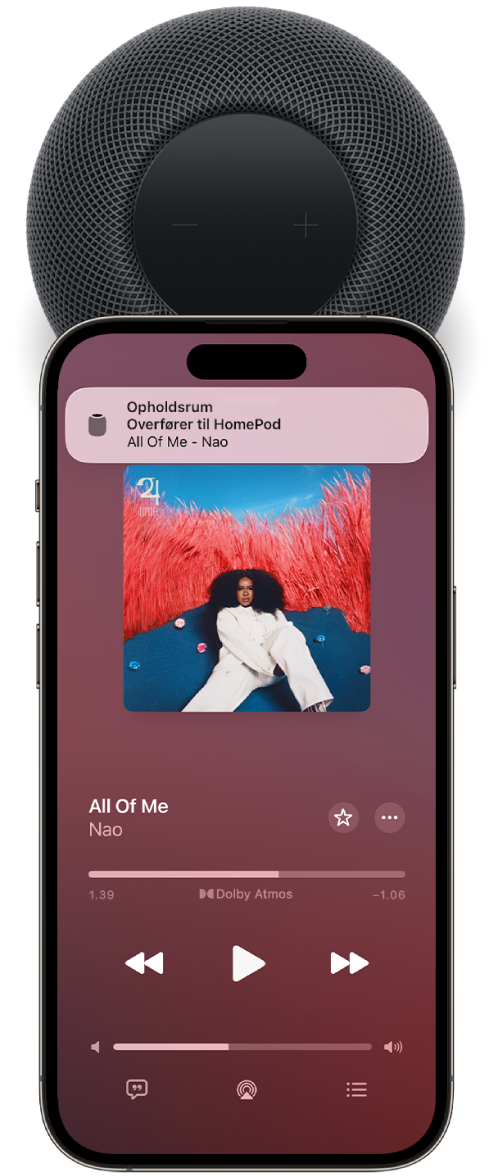
Stream til HomePod fra Apple Music eller Apple Podcasts
Gå til appen Musik
 eller Podcasts
eller Podcasts  på din iPhone eller iPad.
på din iPhone eller iPad.Åbn betjeningspanelet til medier, mens du afspiller musik eller en podcast.
Tryk på
 , og vælg din HomePod.
, og vælg din HomePod.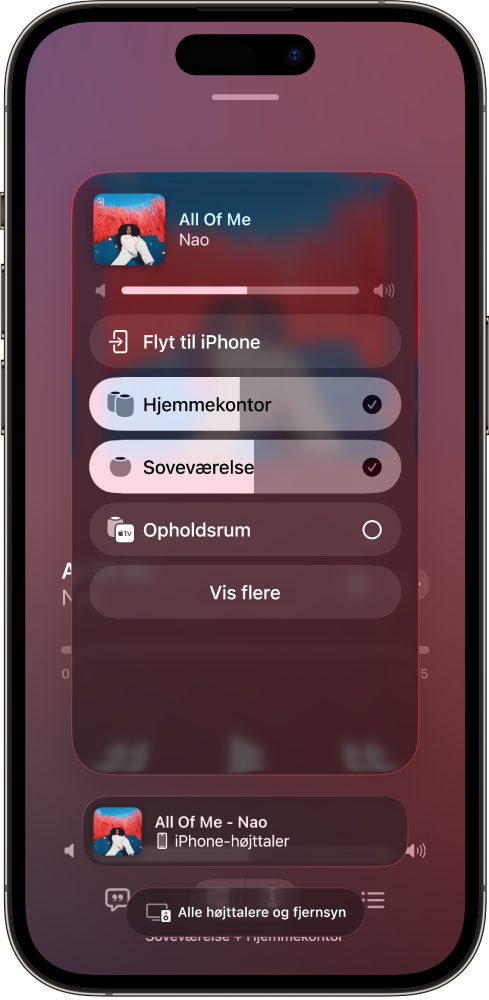
Du vender tilbage til afspilningsskærmen ved at trykke uden for mulighederne til AirPlay.
Du kan føje et emne til køen Næste på HomePod ved at holde en finger på emnet og derefter trykke på Afspil som næste eller Afspil sidst.
Afspil lyd på HomePod fra Kontrolcenter
Åbn Kontrolcenter på din iPhone eller iPad på en af følgende måder:
På iPhone med Face ID eller på iPad: Skub ned fra øverste højre kant.
På iPhone med knappen Hjem: Skub op fra bunden.
Tryk på lydkortet, tryk på
 , og vælg en eller flere HomePod-højttalere.
, og vælg en eller flere HomePod-højttalere.
Hvis du vil afspille lyd fra andre enheder, der understøtter AirPlay, kan du i dokumentationen til enhederne læse, hvordan du vælger en modtagerenhed til lyd.
Brug Siri til at afspille musik på HomePod med AirPlay
Du kan også bruge Siri til at afspille medier fra medietjenester, som ikke understøttes på HomePod. HomePod starter automatisk en AirPlay-session fra din iPhone eller iPad i nærheden.
Bemærk: Nogle musiktjenester understøtter muligvis ikke Siri og AirPlay på iPhone eller iPad.
Sådan afspiller du musik på HomePod med AirPlay:
Indstil stemmegenkendelse og personligt indhold på HomePod. HomePod genkender den foretrukne musiktjeneste for hvert enkelt medlem af husstanden.
Gå til appen Indstillinger
 på din iPhone eller iPad.
på din iPhone eller iPad.Kontroller følgende:
Wi-Fi: Sørg for, at din iPhone eller iPad er forbundet med det samme Wi-Fi-netværk som HomePod.
Din lokalitet: Tryk på dit navn, tryk på Find, og sørg for, at Min lokalitet er indstillet til Denne enhed.
Sig navnet på appen, når du fremsætter en anmodning til Siri.
Siri på HomePod lærer med tiden, hvad din foretrukne musiktjeneste er, og afspiller automatisk musik fra den pågældende app, så du ikke behøver at sige appens navn i din anmodning.
Hvis din iPhone eller iPad flyttes udenfor rækkevidde af HomePod, stopper afspilningen af medier automatisk.